Bài viết được tư vấn chuyên môn bởi ông Võ Văn Hiếu – Giám đốc kỹ thuật của Trung tâm sửa chữa điện lạnh – điện tử Limosa
Sticker tin nhắn trên Messenger luôn tạo nên không khí sôi nổi, thú vị hơn thay vì chỉ có nhắn tin bằng chữ thông thường mà thôi. Nhưng khi bạn lỡ tay tải xuống những gói sticker không phù hợp và bạn lại không muốn giữ vậy làm sao để xóa nó? Hãy theo dõi bài viết Cách xóa nhãn dán trên Messenger dưới đây của Trung tâm sửa chữa điện tử – điện lạnh Limosa để có câu trả lời nhé.

MỤC LỤC
1. Cách xóa nhãn dán trên Messenger bằng điện thoại.
- Bước 1: Chúng ta mở một cuộc trò chuyện bất kỳ trên Messenger rồi nhấn vào biểu tượng mặt cười trong khung nhập tin nhắn. Hiển thị giao diện Nhãn dán và dưới cùng là các chủ đề dán nhãn mà người dùng đã tải xuống tài khoản. Nhấn vào biểu tượng dấu cộng.
- Bước 2:
- Chuyển sang giao diện Cửa hàng nhãn dán, nhấn chọn vào mục Của bạn. Tại đây người dùng sẽ thấy toàn bộ các sticker mà mình đã tải xuống. Kiểm tra lại danh sách sticker, nếu muốn xóa sticker nào thì nhấn biểu tượng tròn đỏ bên cạnh tên sticker. Nhấn tiếp vào ô Xóa để đồng ý gỡ sticker. Cuối cùng nhấn Xong để quay về giao diện tin nhắn.
- Nếu sticker nào không có biểu tượng tròn đỏ thì đó là sticker mặc định có sẵn trên Messenger và bạn không thể xóa chúng.
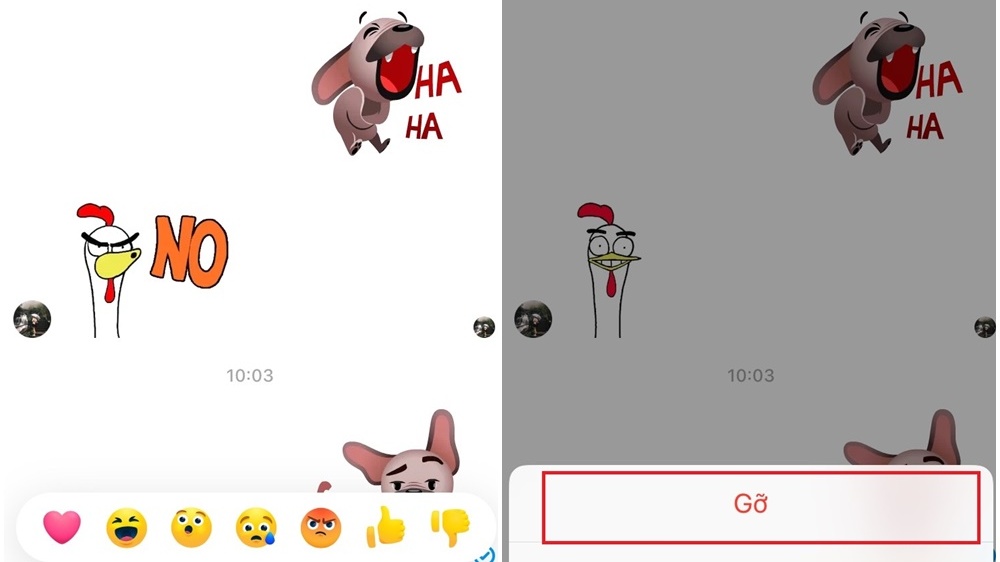
2. Cách xóa sticker trên Messenger bằng máy tính.
- Bước 1: Chúng ta có thể truy cập vào phần Tin nhắn trên Facebook máy tính, hoặc truy cập vào giao diện trang web Messenger. Cũng mở tin nhắn bất kỳ rồi nhấn vào biểu tượng Chọn nhãn dán.
- Bước 2: Cũng hiển thị danh sách các sticker mà bạn đã tải xuống tài khoản Facebook của mình. Nhấn vào biểu tượng dấu cộng bên cạnh.
- Bước 3:
- Chuyển sang giao diện các nhãn dán trên cho Messenger. Với bản Messenger trên máy tính không được phân thành nhóm sticker của bạn nên chúng ta phải nhớ tên sticker muốn xóa rồi tìm trong giao diện này.
- Khi tìm tới đúng sticker muốn xóa chỉ cần nhấn vào nút Gỡ là được.
- Quá trình xóa sticker trên Facebook Messenger chỉ cần thực hiện vài bước là xong. Tuy nhiên với bản Messenger máy tính thì tìm tên sticker cần xóa sẽ mất thời gian hơn, do không có mục riêng những sticker đã cài đặt như trên Messenger Android và iOS.
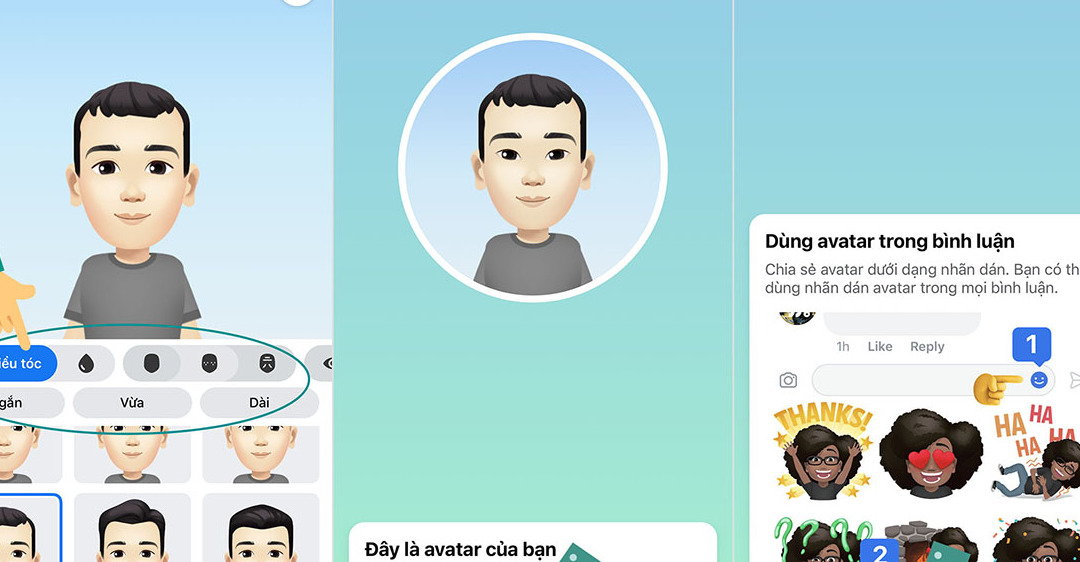
3. Những tính năng hay ho khi sử dụng Facebook Messenger.
3.1. Gửi ảnh với độ phân giải cao qua Facebook Messenger:
- Bước 1: Khởi động ứng dụng Facebook Messenger > Tại khung trò chuyện bạn nhấn vào biểu tượng “chia sẻ ảnh” > Chọn ảnh cần chia sẻ.
- Bước 2: Tại cửa sổ chọn ảnh, bạn nhấn vào biểu tượng HD > Tiếp đó lựa chọn chất lượng ảnh tương ứng, có 3 mức như sau: Cao, trung bình, thấp.
3.2. Không tự lưu ảnh:
- Mặc định, hình ảnh được chia sẻ trên Messenger sẽ được tự động lưu xuống thư viện của bạn, ngoài vấn đề bộ nhớ bị chiếm trái phép thì tính năng này còn làm cho thư viện ảnh của người dùng trở nên nhếch nhác và lộn xộn.
- Cách đơn giản nhất để khắc phục vấn đề này là hủy đi tính năng tự lưu ảnh, thực hiện như sau: Khởi động ứng dụng Messenger > Chọn vào biểu tượng Cá nhân > Ảnh và phương tiện > Tắt tính năng “Lưu ảnh”.
3.3. Xem tin nhắn ẩn:
- Để tránh spam, tin rác, Facebook đã chính thức di chuyển tin nhắn của những người chưa kết bạn vào một khu vực riêng. Không loại trừ nội dung tin nhắn bị ẩn đi là quan trọng hoặc từ một người bạn rất lâu chưa liên lạc.
- Vì thế hãy thường xuyên kiểm tra thư mục tin nhắn ẩn bằng cách: Truy cập vào menu (biểu tượng 3 gạch) > Tin nhắn > Chấp nhận tin nhắn để có thể trò chuyện.
- Tiết kiệm dữ liệu:
- Nếu như bạn đang sử dụng 3G hay 4G để truy cập Messenger thì có thể kích hoạt tính năng tiết kiệm dữ liệu nhằm hạn chế gia tăng phí lưu lượng mạng. Cụ thể như sau: Nhấn vào biểu tượng Cá nhân > Trình tiết kiệm dữ liệu.
- Hình đại diện khi trò chuyện:
- Hình đại diện khi trò chuyện cho phép bạn đọc và trả lời tin nhắn một cách nhanh chóng trong khi đang sử dụng các ứng dụng khác. Để xem và trả lời tin nhắn mà không cần rời khỏi màn hình bạn đang sử dụng, chỉ cần nhấn vào hình đại diện khi trò chuyện.
- Cách kích hoạt: Nhấn vào biểu tượng Cá nhân > Hình đại diện khi trò chuyện (Android 6.0 trở lên)
Những bộ sticker tải về đều được quản lý ở giao diện riêng để người dùng dễ dàng tìm kiếm sticker mới, cũng như chọn xóa những sticker đã tải xuống nếu không có nhu cầu sử dụng. Bài viết Cách xóa nhãn dán trên Messenger của Trung tâm sửa chữa điện tử – điện lạnh Limosa sẽ giúp giải đáp vấn đề của bạn. Nếu có bất kỳ thắc mắc nào hãy liên hệ qua HOTLINE 1900 2276.

 Thời Gian Làm Việc: Thứ 2 - Chủ nhật : 8h - 20h
Thời Gian Làm Việc: Thứ 2 - Chủ nhật : 8h - 20h Hotline: 1900 2276
Hotline: 1900 2276




